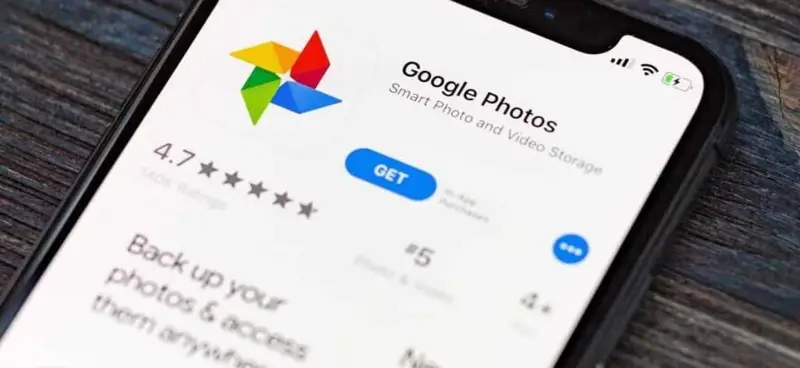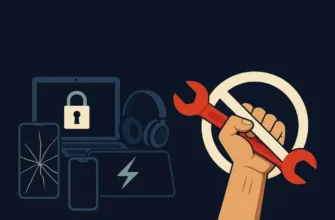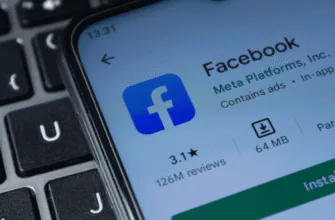Google Photos запустив нову функцію під назвою “Мій тиждень”, яка має на меті посилити соціальний аспект додатка, дозволивши користувачам ділитися своїми тижневими фотографіями у приватному альбомі з обраними контактами. Хоча ця функція ще не є загальнодоступною, вона наразі розгортається лише за запрошеннями. Ось як максимально використати цю нову функцію.
Початок роботи з “Моїм тижнем”

Доступ до “Мій тиждень”
Щоб отримати доступ до “Мій тиждень”, ви повинні отримати посилання-запрошення від поточного користувача. Після прийняття запрошення в меню “Фотографії” з’явиться картка “Представляємо Мій тиждень”. Для сумісності переконайтеся, що ваш додаток Google Photos має версію 6.89 або новішу.
Створення альбому “Мій тиждень”
- Запустіть програму Google Фото.
- Торкніться плитки “Представляємо мій тиждень”, розташованої у верхньому лівому куті.
- Виберіть “Почати”
- Натисніть “Додати фотографії”, щоб вибрати зображення, які ви хочете додати до свого альбому. Майте на увазі, що “Мій тиждень” автоматично впорядковує зображення за датою, коли вони були зняті, тому фотографії не можна переставляти в різні дні.
- Натисніть “Далі” у верхньому правому куті.
- Додайте підписи, щоб забезпечити контекст для ваших фотографій, а потім натисніть “Зберегти”
- Натисніть “Запросити”, щоб поділитися посиланням на альбом з іншими.
Керування альбомами мого тижня
Коментарі та вподобання
Керування взаємодією у вашому альбомі:
- Відкрийте програму Google Photos і перейдіть до альбому “Мій тиждень”.
- Торкніться піктограми “+” на своїй історії “Мій тиждень”.
- Натисніть на зображення свого профілю в розділі, де вказано, що “Мій тиждень” доступний лише для запрошених.
- Виберіть “Параметри”
- Переведіть перемикач біля пункту “Коментарі та вподобання”, щоб вимкнути їх.
Крім того, ви можете вимкнути коментарі та вподобання за допомогою:
- Натиснувши меню переповнення (іконка з трьома крапками) у верхньому правому куті.
- Вибравши “Налаштування”
- Вимкнення опції “Коментарі та вподобання”
Видалення або блокування користувачів
Щоб видалити або заблокувати доступ до вашого альбому:
- Відкрийте програму Google Photos і перейдіть до свого альбому “Мій тиждень”.
- Торкніться фотографії профілю під заголовком “Тільки для запрошених”.
- Натисніть меню переповнення поруч з ім’ям користувача, а потім виберіть “Видалити” або “Заблокувати”
Видалення або приховування альбомів “Мій тиждень”
Припинення обміну посиланнями
Щоб відкликати доступ до свого альбому:
- Відкрийте програму Google Фото і перейдіть до альбому “Мій тиждень”.
- Торкніться контекстного меню у верхньому правому куті та виберіть “Параметри”
- Вимкніть “Обмін посиланнями”
Видалення альбому
Щоб остаточно видалити альбом:
- Запустіть програму Google Фото і перейдіть до альбому “Мій тиждень”.
- Торкніться контекстного меню у верхньому правому куті.
- Виберіть “Видалити альбом”
- Підтвердіть видалення, натиснувши “Видалити”
Покращення спільних зображень
Перш ніж додавати зображення до альбому “Мій тиждень”, ви можете покращити їх за допомогою інструментів редагування, які надає Google Фото. Ви можете застосовувати фільтри, налаштовувати кольори, обрізати фотографії або створювати кінематографічні відео, щоб перетворити ваші повсякденні зображення на чудові візуальні ефекти.
Функція “Мій тиждень” у Google Photos дозволяє вам ділитися основними подіями тижня з вибраними контактами у приватному альбомі. Вона також сприяє легкому залученню через коментарі та вподобання, які ви можете керувати або вимкнути за власним бажанням. Ця функція поступово розгортається і пропонує новий спосіб переглядати та ділитися своїми нещодавніми враженнями.
Дотримання цих рекомендацій допоможе вам ефективно керувати своїми щотижневими враженнями та ділитися ними, забезпечуючи плавну та приємну подорож з функцією “Мій тиждень” у Фотографіях Google.